荣耀magic2如何连接电脑?荣耀magic2连接电脑教程
荣耀magic2怎么连接电脑?手机连接上电脑后,我们不仅可以使用电脑访问手机里的文件,还可以将文件存储到手机里,小编为大家带来连接的方法。
荣耀magic2连接电脑教程
首先我们用数据线连接手机和电脑,如果没有反应弹出提示让我们点击打开USB的话,先点击进入荣耀magic2手机桌面上的【设置】,

进入设置菜单后,找到并点击打开【系统】,

在系统菜单下点击进入【开发人员选项】,

点击打开【开发者选项】的开关,

接下来点击打开【USB调试】的开关,还可以点击打开下面的【连接USB时总是弹出提示】的开关,这样手机插上电脑时会自动弹出提示让我们点击打开USB,就不会连接电脑没反应了,打开USB后,在通知栏把【仅充电】改成【管理文件】或者【查看照片】即可连接电脑传输文件了。

以上就是本篇文章的全部内容了,希望对各位有所帮助。如果大家还有其他方面的问题,可以留言交流,请持续关注脚本之家!
相关文章
 手机同时登录两个微信那就需要开通应用分身功能,很多网友问荣耀magic2怎么双开微信?这篇文章主要介绍了荣耀magic2应用分身教程,需要的朋友可以参考下2018-11-09
手机同时登录两个微信那就需要开通应用分身功能,很多网友问荣耀magic2怎么双开微信?这篇文章主要介绍了荣耀magic2应用分身教程,需要的朋友可以参考下2018-11-09
荣耀magic2手机nfc功能如何开启?荣耀magic2手机nfc开启教程
荣耀Magic 2搭载的是麒麟970处理器,售价3799元起,用户在使用这款手机的时候如何将NFC功能开启呢?本文中将会有详细的介绍2018-11-09
荣耀magic2应用通知如何关闭?荣耀magic2应用通知关闭教程
荣耀magic2手机在使用时,一些程序总是会推送一些消息,要如何的操作才能将应用程序消息推送关掉呢?本文中将会有详细的介绍2018-11-09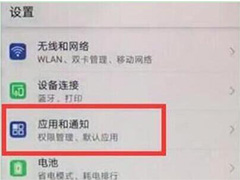
荣耀magic2实时网速在哪查看?荣耀magic2网速设置查看教程
荣耀magic2搭载麒麟970处理器,这款手机在使用时要如何才能查看到当前的网速情况呢?本文中将会介绍使用荣耀magic2手机设置查看网速的方法2018-11-09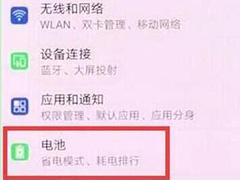
荣耀magic2电量百分比如何设置?荣耀magic2显示电量百分比的方法
荣耀magic2手机售价3799元起,这款手机在使用过程中如何查看电量百分比呢?本文中将会带来详细的设置查看方法2018-11-09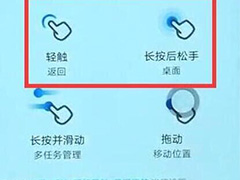 荣耀Magic 2搭载的是麒麟970处理器,售价3799元起,用户在使用这款手机想要返回上一级或者桌面的时候要如何的操作呢,本文中会有详细的介绍2018-11-09
荣耀Magic 2搭载的是麒麟970处理器,售价3799元起,用户在使用这款手机想要返回上一级或者桌面的时候要如何的操作呢,本文中会有详细的介绍2018-11-09
荣耀Magic2有无线充电吗 荣耀Magic2续航及快充评测
荣耀Magic2有无线充电吗?很多小伙伴都不太了解,下面小编带来荣耀Magic2续航及快充评测,希望对大家有所帮助2018-11-09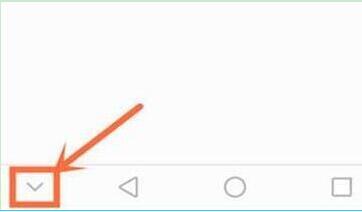
荣耀magic2怎么隐藏虚拟按键?荣耀magic2设置虚拟导航栏教程
很多网友问荣耀magic2怎么隐藏虚拟按键?这篇文章主要介绍了荣耀magic2设置虚拟按键教程,需要的朋友可以参考下2018-11-08 很多网友问荣耀magic2如何录屏?这篇文章主要介绍了荣耀magic2手机录屏教程,需要的朋友可以参考下2018-11-08
很多网友问荣耀magic2如何录屏?这篇文章主要介绍了荣耀magic2手机录屏教程,需要的朋友可以参考下2018-11-08
荣耀Magic23D感光版和普通版有什么区别 3D感光版和普通版区别介绍
荣耀Magic2正式发布,普通版如今已经上市。不过,很多花粉没有注意到一个细节,发布会上还推出了一个荣耀Magic2 3D感光版,这个版本需要等到12月份上市。那么,荣耀Magic22018-11-12





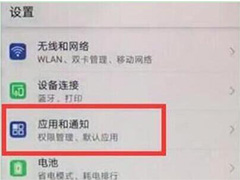
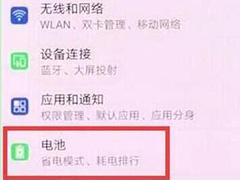
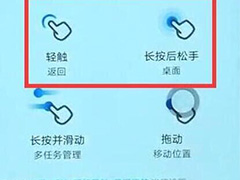

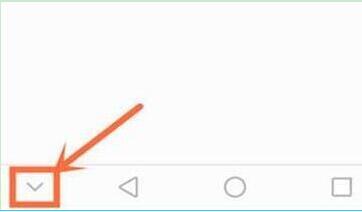


最新评论